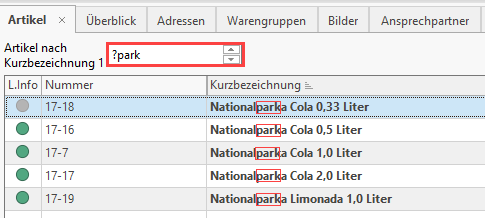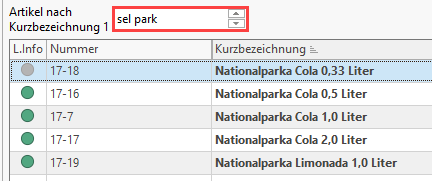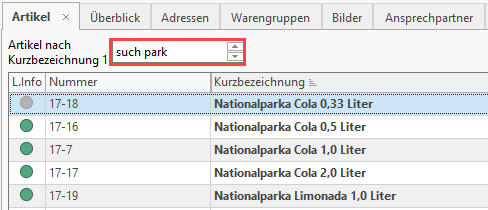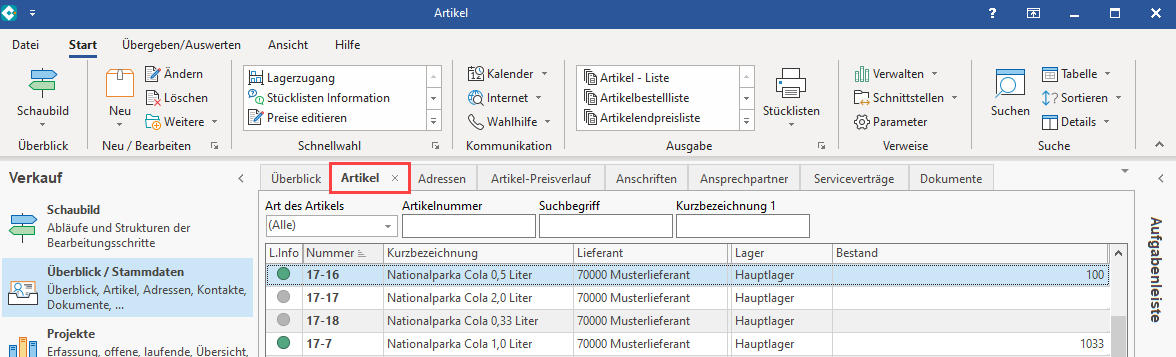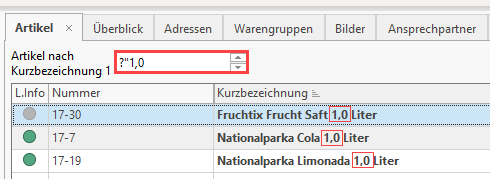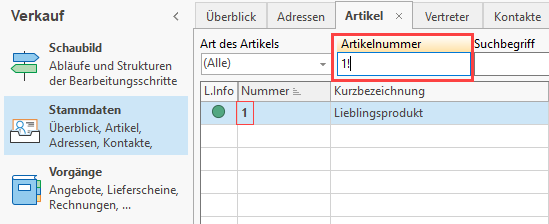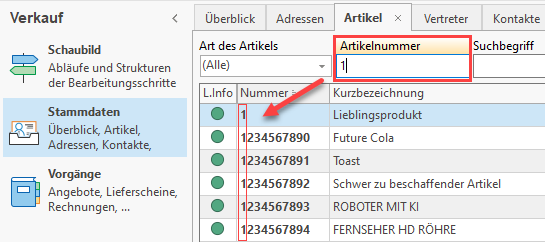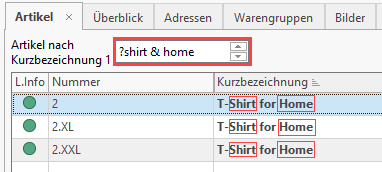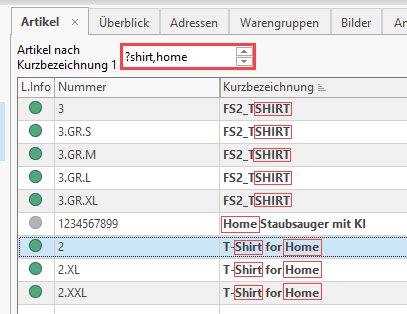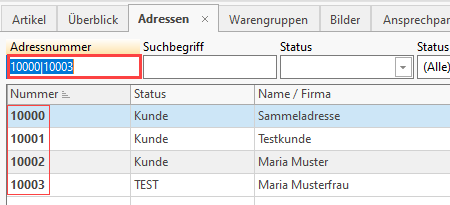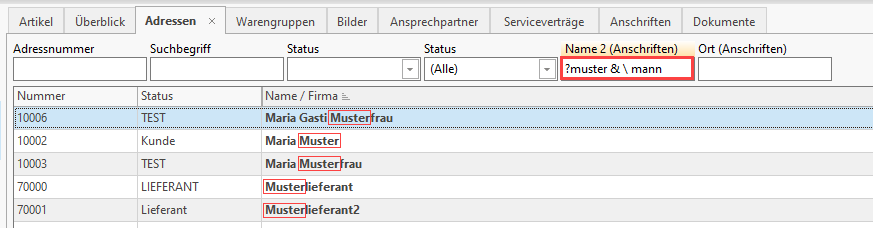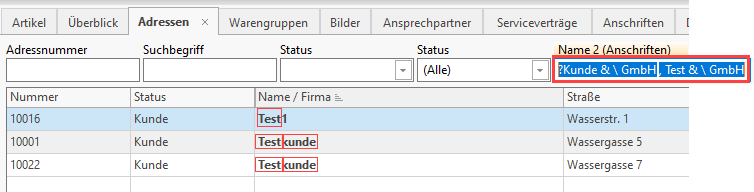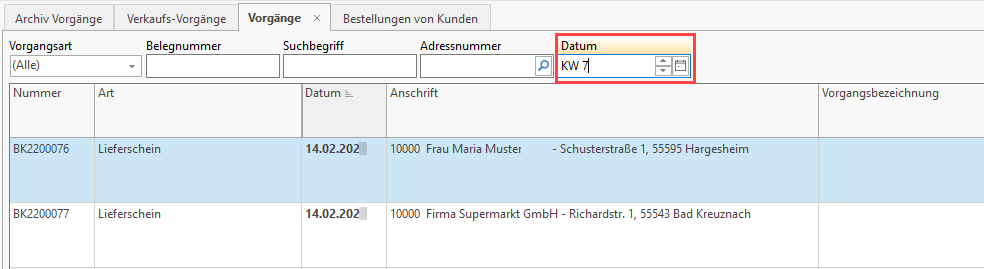Inhalt
Verschiedene Arten der Wildcard-Suche
Da die Suche bei komplexeren Schreibweisen schnell umständlich werden kann, lassen sich über die Wildcard-Suche z. B. Platzhalter-Suchen oder Ausschlusssuchen realisieren.
Wo lässt sich die indexbezogene Volltextsuche nutzen?
Die indexbezogene Volltextsuche kann in jedem Feld der Suche bzw. in der Verzeichnissuche oder beim Druck in der Von - Suche (nicht in der Bis - Suche und auch nicht in der Mehrfachsuche des Drucks) eingesetzt werden.
Lediglich im Bestellvorschlag Lieferant und im Länderverzeichnis wird die volltextbezogene Indexsuche nicht unterstützt.
Folgende Schlüsselwörter sind erlaubt
? → nach Datensätzen mit angegeben Wert suchen (SEL bzw. SUCH)
Wählen als Eingabe z. B. "?parka", so werden durch die Wildcard-Suche alle Datensätze gefunden, die das Wort "parka" enthalten.
Beispiel:
- ?park
Diese Suche findet Datensätze, welche die Buchstabenkombination "park" besitzen. Im Beispiel wurde über Kurzbezeichnung 1 gesucht und mehrere Produkte der Marke "Nationalparka" gefunden.
Alternativ kann anstatt des Fragenzeichens auch die Buchstabenkombination "SEL" bzw. "SUCH" verwendet werden.
Die Ergebnisse entsprechen der Suche mit "?":
Für "SEL":
- sel park
Für "SUCH":
- such park
Mit ?" bestimmten Wert suchen
Mit der Eingabe ?" (Fragezeichen gefolgt von ") kann nach einem Wert als Ganzes gesucht werden.
Beispiel - Sie verkaufen verschiedene Produkte, die sich in der Bezeichnung unterscheiden, z. B. durch die Angabe der Produktgröße in der Kurzbezeichnung.
- 0,5 Liter
- 2,0 Liter
- 0,33 Liter
- 1,0 Liter
Damit Sie eine zielgerichtete Suche durchführen können, hilft Ihnen folgende Eingabe in der Suche:
- ?"1,0
Diese Abfrage zeigt nun im Beispiel nur Datensätze an, die den Wert "1,0" in der "Kurzbezeichnung1" enthalten.
Beachten Sie, dass das Anführungszeichen vor der Zahl gesetzt wird (und nicht etwa die Zahl umrahmt).
! → für eine explizite Suche
Mit der Wildcard ! kann eine gezielt eine Suche nach einem expliziten Wert erreicht werden.
Beispiel:
Wenn z. B. im Suchfeld "Artikelnummer" in den Artikelstammdaten nach "!1" gesucht wird, erfolgt als Ausgabe exakt nur die "1".
Wird ohne Wildcard nach "1" gesucht, werden weitere Artikelnummern mit einer führenden "1" angezeigt, etwa: 1, 1234567890, 1234567891, 1234567892, 1234567893, 1234567894 angezeigt.
& → um zwei Schlüsselwörter abzufragen (AND bzw. UND)
Der Suchbegriff vor und nach dem Schlüsselwort müssen vorhanden sein.
In folgendem Beispiel sollen alle Datensätze gefunden werden, welche sowohl den Wert "shirt" als auch den Wert "home" enthalten.
- ?shirt & home
Andere "Shirts", die kein "Home" enthalten werden nicht gefunden. Auch Produkte mit "Home", kein Shirt enthalten sind nicht durch die Suche abgedeckt.
Alternativ zum "&", kann auch mit folgenden Wörtern die Suche aufgebaut werden "AND" oder "UND":
- ?shirt AND home
- ?shirt UND home
,→ Einer der beiden Suchbegriffe muss vorhanden sein (OR bzw. ODER)
Einer der Suchbegriffe vor und nach dem Schlüsselwort muss vorhanden sein z.B. "home" oder "shirt":
- ?home,shirt
In diesem Beispiel werden somit sowohl Shirts, also auch Shirts mit dem Zusatz "Home" gefunden. Auch weitere Produkte mit dem Zusatz "home", wie z. B. der Artikel "Home Staubsauger mit KI" wird gefunden.
Alternativ können auch die Begriffe "OR" bzw. "ODER" zur Suche genutzt werden anstatt des Kommas:
- ?shirt OR home
- ?shirt ODER home
|→ sucht nach von ... bis
So sucht die Eingabe: "10000|10010" beispielsweise im Bereich der Adressen im entsprechenden Suchfeld nach den Adressnummern von 10000 bis 10010.
Die Eingabe "10000|10003" such nach den Adressnummern 10000 bis 10003.
Tipp:
Die Suche "von ... bis" eignet sich auch sehr gut für eine schnelle Suche über einen gewählten Postleitzahlen-Bereich.
\ → Ausschlusssuche (NOT bzw. NICHT)
Der nachfolgende Suchbegriff darf nicht vorhanden sein. Es wird somit nach einer
Soll beispielsweise das Wort "muster" gefunden werden, ohne Einträge mit "mann", kann folgendes Beispiel genutzt werden:
- ?muster & \ mann
Durch die Ausschlusssuche werden die andere Muster-Adressen, die "mann" enthalten ausgeschlossen.
Alternativ lässt sich die Ausschlusssuche auch über die Wörter "NICHT" bzw. "NOT" nutzen:
- ?muster & NOT mann
- ?muster & NICHT mann
Ausschlusssuche erweitern
Soll die Suche weiter eingeschränkt werden, kann dies über weitere Bedingungen realisiert werden.
Beispiel:
Es sollen Datensätze gesucht werden die entweder den: "Kunde" oder "Test" enthalten. In beiden Fällen darf aber keinesfalls der Text "GmbH" enthalten sein.
Im Beispiel wird dies folgendermaßen realisiert:
- ?Kunde & \ GmbH , Test & \ GmbH
KW → Suche nach einer bestimmten Kalenderwoche des aktuellen Jahres
In Datumsfeldern lässt sich mittels "KW" und der Angabe einer Kalenderwoche eine schnelle Eingrenzung des Datumsbereichs auf die Kalenderwoche des aktuellen Jahrs realisieren. So kann z. B. in den Vorgängen über die Suchanfrage nach "KW 7" die Tabelle auf alle Einträge eingegrenzt werden, die in den gewählten Zeit-Bereich fallen.
Hinweis
Für die Kurzformen ("?", "&", ",", "\", "|") braucht kein Leerzeichen (Space) zwischen dem Schlüsselwort und dem Suchbegriff eingegeben werden, wobei bei den Langformen ("SEL", "AND", ...) muss zwischen dem Schlüsselwort und dem Suchbegriff immer ein Leerzeichen eingegeben werden. Die Groß-/Kleinschreibung wird nicht beachtet. Auch folgende Eingabe ist zulässig: "TEST?BETA AND VERSION"; Diese Anfrage liefert alle Datensätze die mit "Test" beginnen und die Wörter "Beta" und "Version" enthalten. Bei diesem Suchbegriff werden verschiedene Ergebnisse erzielt, abhängig davon, ob die Eingabe eines Leerzeichens nach dem ersten Suchwort erfolgt oder nicht: "TEST?BETA AND VERSION" findet auch Datensätze die mit Testanfrage, Testergebnis etc. beginnen und die Wörter beta und version enthalten. "TEST ?BETA AND VERSION" findet nur Datensätze, die mit Test beginnen und die Wörter "beta" und "version" enthalten.